ps非主流長發秋黃色非主流美女教程
時間:2024-03-06 21:46作者:下載吧人氣:33

原圖

1、打開素材圖片,創建曲線調整圖層,對RGB通道進行調整,把暗部稍微調亮,高光也稍微加強一下,參數及效果如下圖。
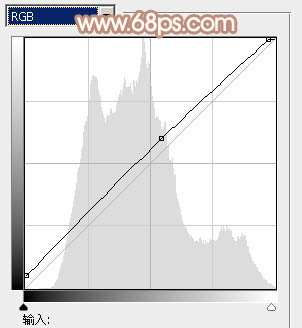
<圖1>

<圖2>
2、創建可選顏色調整圖層,對黃、綠、中性色進行調整,參數設置如圖3- 5,效果如圖6。這一步給圖片增加橙褐色。

<圖3>
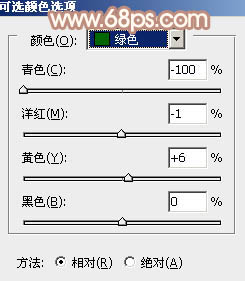
<圖4>
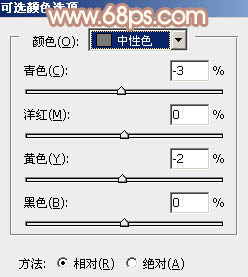
<圖5>

<圖6>
3、創建可選顏色調整圖層,對黃、白、黑進行調整,參數設置如圖7- 9,效果如圖10。這一步主要把圖片中的暖色調淡。
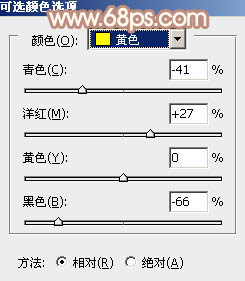
<圖7>
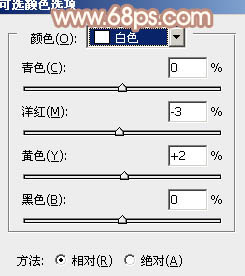
<圖8>

<圖9>

<圖10>
4、創建色彩平衡調整圖層,對陰影、中間調、高光進行調整,參數設置如圖11- 13,效果如圖14。這一步給圖片增加黃褐色。
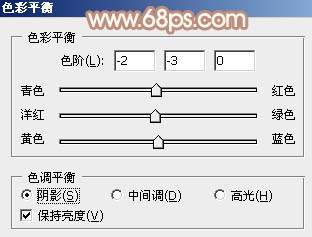
<圖11>
<圖12>
<圖13>
<圖14>
5、創建亮度/對比度調整圖層,適當增加亮度及對比度,參數及效果如下圖。
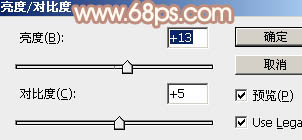
<圖15>

<圖16>
6、創建可選顏色調整圖層,對紅、黃、青、白、中性色進行調整,參數設置如圖17- 21,效果如圖22。這一步給圖片增加紅褐色。
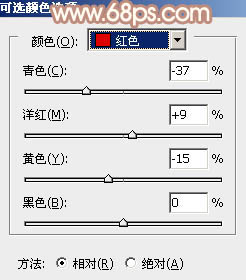
<圖17>
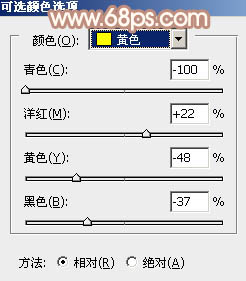
<圖18>
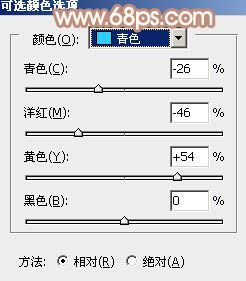
<圖19>
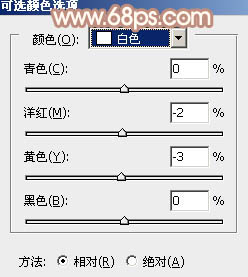
<圖20>
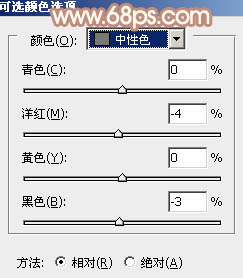
<圖21>

<圖22>
7、按Ctrl+ J 把當前可選顏色調整圖層復制一層,不透明度改為:50%,效果如下圖。

<圖23>
8、按Ctrl+ Alt + 2 調出高光選區,按Ctrl + Shift + I 反選,新建一個圖層填充黃褐色:#CDB79D,混合模式改為“濾色”,不透明度改為:50%,效果如下圖。這一步把圖片顏色轉柔和。

<圖24>
9、創建色彩平衡調整圖層,對中間調,高光進行調整,參數及效果如下圖。這一步主要給圖片高光部分增加淡黃色。
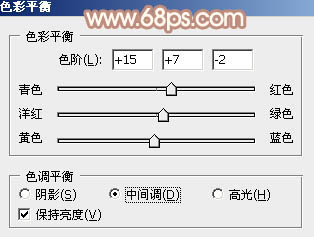
<圖25>
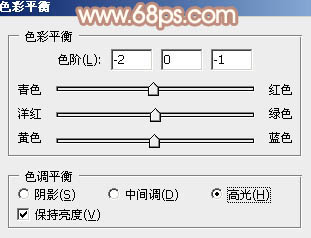
<圖26>

<圖27>
10、創建可選顏色調整圖層,對黃,白進行調整,參數設置如圖28,29,確定后把圖層不透明度改為:50%,效果如圖30。這一步給圖片增加淡紅色。
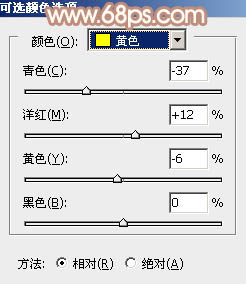
<圖28>
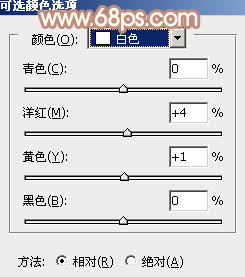
<圖29>

<圖30>
11、新建一個圖層,填充黃褐色:#CCB69C,混合模式改為“濾色”,按住Alt鍵添加圖層蒙版,用白色畫筆把右上角部分擦出來,給圖片增加高光,效果如下圖。

<圖31>
12、新建一個圖層,按Ctrl+ Alt + Shift + E 蓋印圖層,適當把圖片柔化處理,效果如下圖。

<圖32>
最后給人物磨一下皮,微調一下顏色,完成最終效果。


網友評論